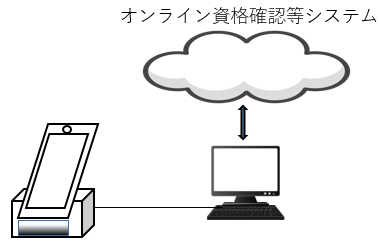ログ出力先フォルダパス
オンライン資格確認システムが正常に動作しない場合、原因追求のためには動作記録(履歴)であるログを採取し内容を確認することが有効です。オンライン資格確認のサイトには、ログ収集とログの送信についての記載がありますが、ここでは各機能ごとにログが出力されるフォルダパスを記載しておきます。
| 対象機能 | ファイル保管先 |
|---|---|
| 顔認証ライブラリ | C:¥ProgramData¥OQS-Auth |
| 〃 | C:¥Program Files¥OQS-Auth |
| 配信アプリケーション | C:¥ProgramData¥OQS¥OQSDistroApp |
| 〃 | C:¥Program Files¥OQS¥OQSDistroApp |
| 連携アプリケーション | C:¥ProgramData¥OQS¥OQSComApp¥log |
| 〃 | C:¥Program Files¥OQS¥OQSComApp |
| 顔認証:パナソニック | C:¥FaceAuthReader¥application_log |
| 〃 | C:¥FaceAuthReader¥install_log |
| 顔認証:富士通Japan | C:¥PFU-Caora¥OnlineAuthApp¥App¥Execute¥bin」の[ログ手動収集]を押下してから以下フォルダのログを参照 C:¥PFU-Caora¥OnlineAuthApp¥App¥Execute¥logManualCollect |
| 顔認証:キヤノンマーケティングジャパン | 管理アプリケーション「ログ出力」ページの「保存」ボタンを押下してから、 C:¥Canon¥share¥log |
| 顔認証:アトラス情報サービス | 管理アプリケーション「設定」ボタンを押下し、設定画面に移動。設定画面内の「ログ保存」ボタンを押下してから C:¥EXC-9000¥logs |
| 顔認証:アルメックス | C:\MyNaTouch\log |
日頃から「正常時のログ」を見慣れておくと、「エラー発生時のログ」に見慣れない記述が発生していることがわかりません。暇なときは眺めて目を慣らしておくのも良いかもしれません。また、セキュリティーを確保した上でログフォルダを共有(参照可能)にしておくことも有効です。オンライン資格確認端末は、Windows標準のリモートデスクトップでログインすると顔認証付きカードリーダとの接続で不具合が生じます。顔認証付きカードリーダの動作が正しく行えているか確認する手段としてログフォルダを参照できるようにすればリモートデスクトップでログインする必要もなくなります。